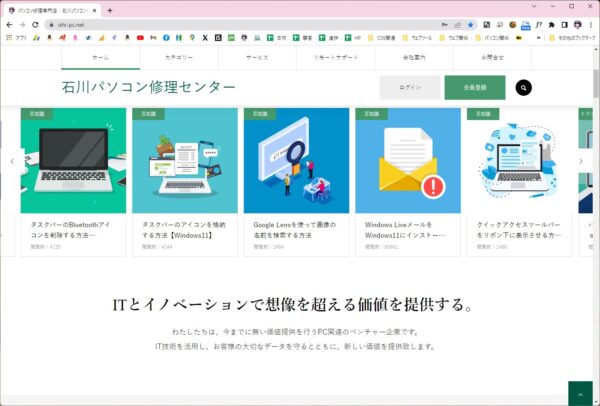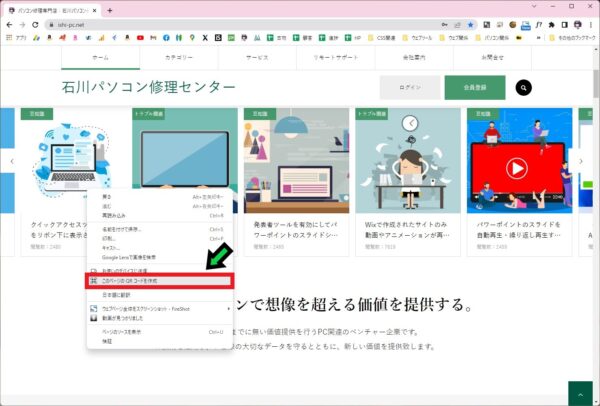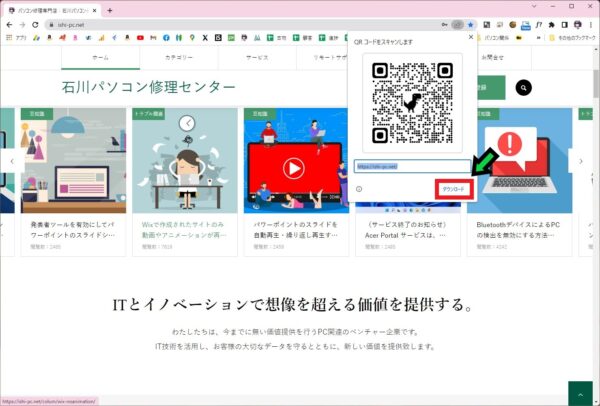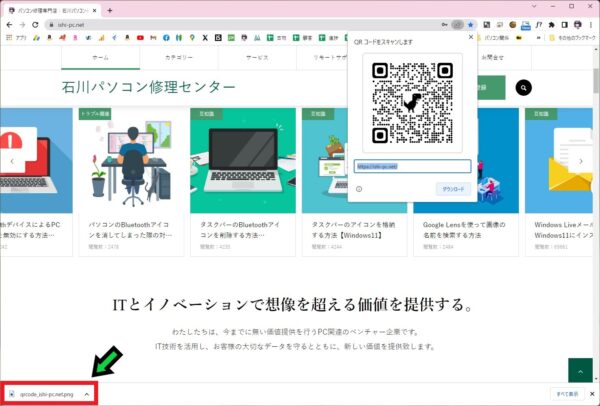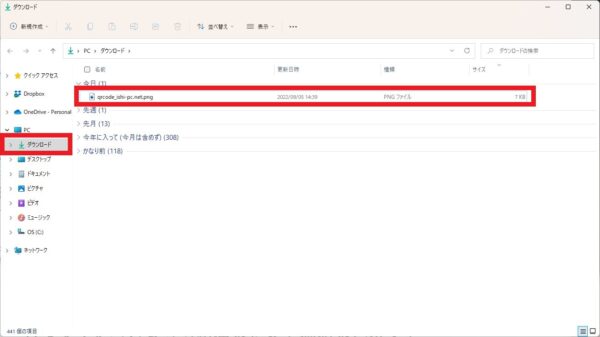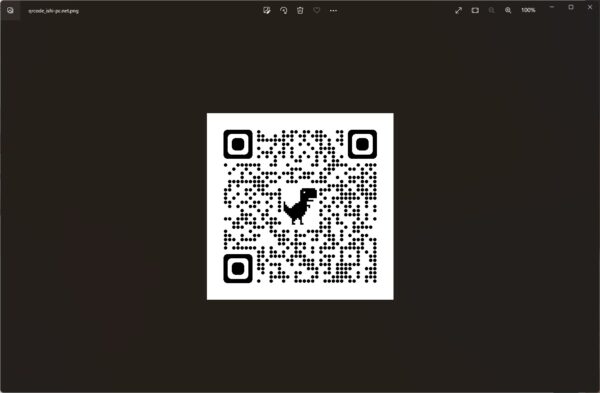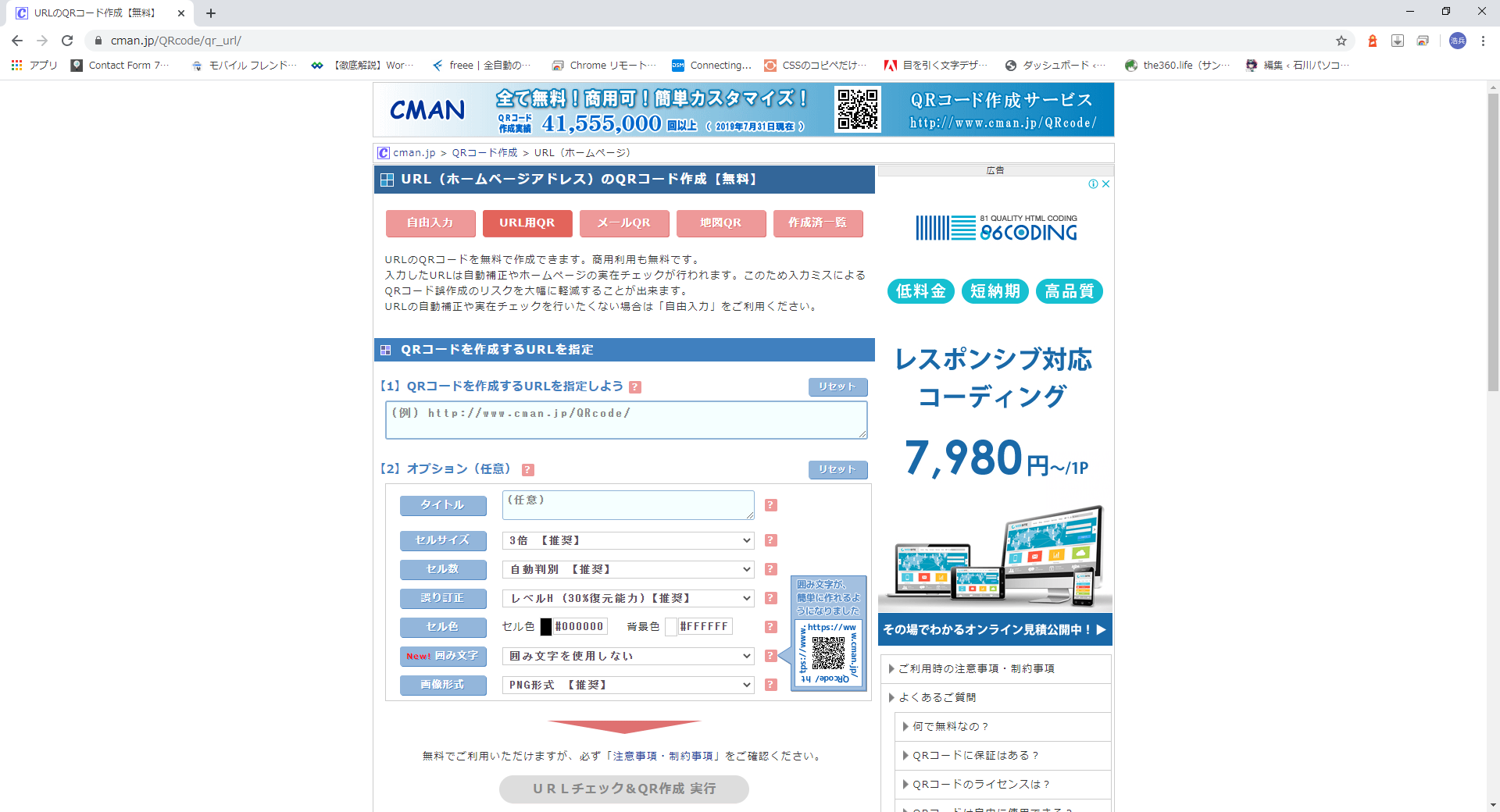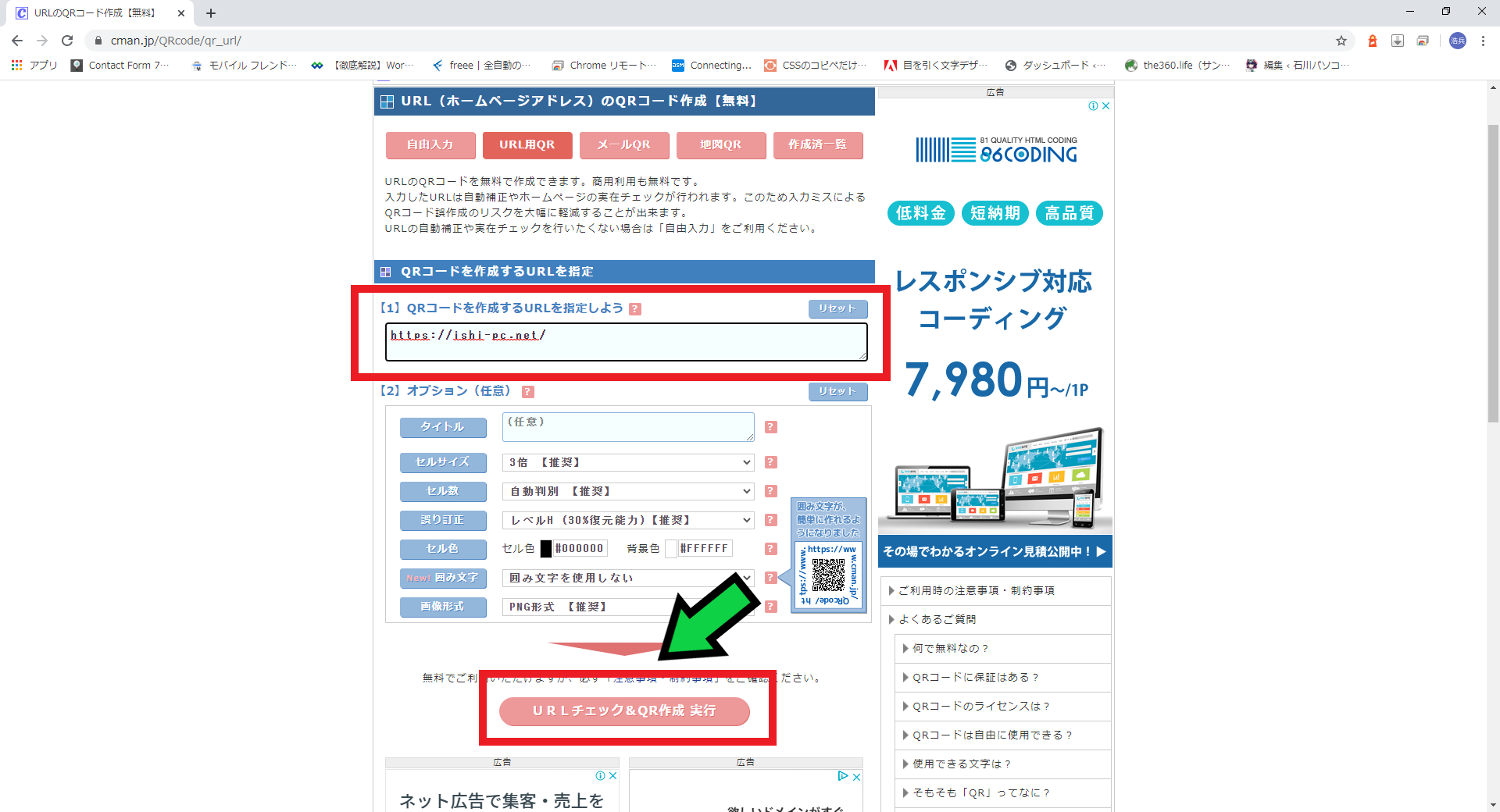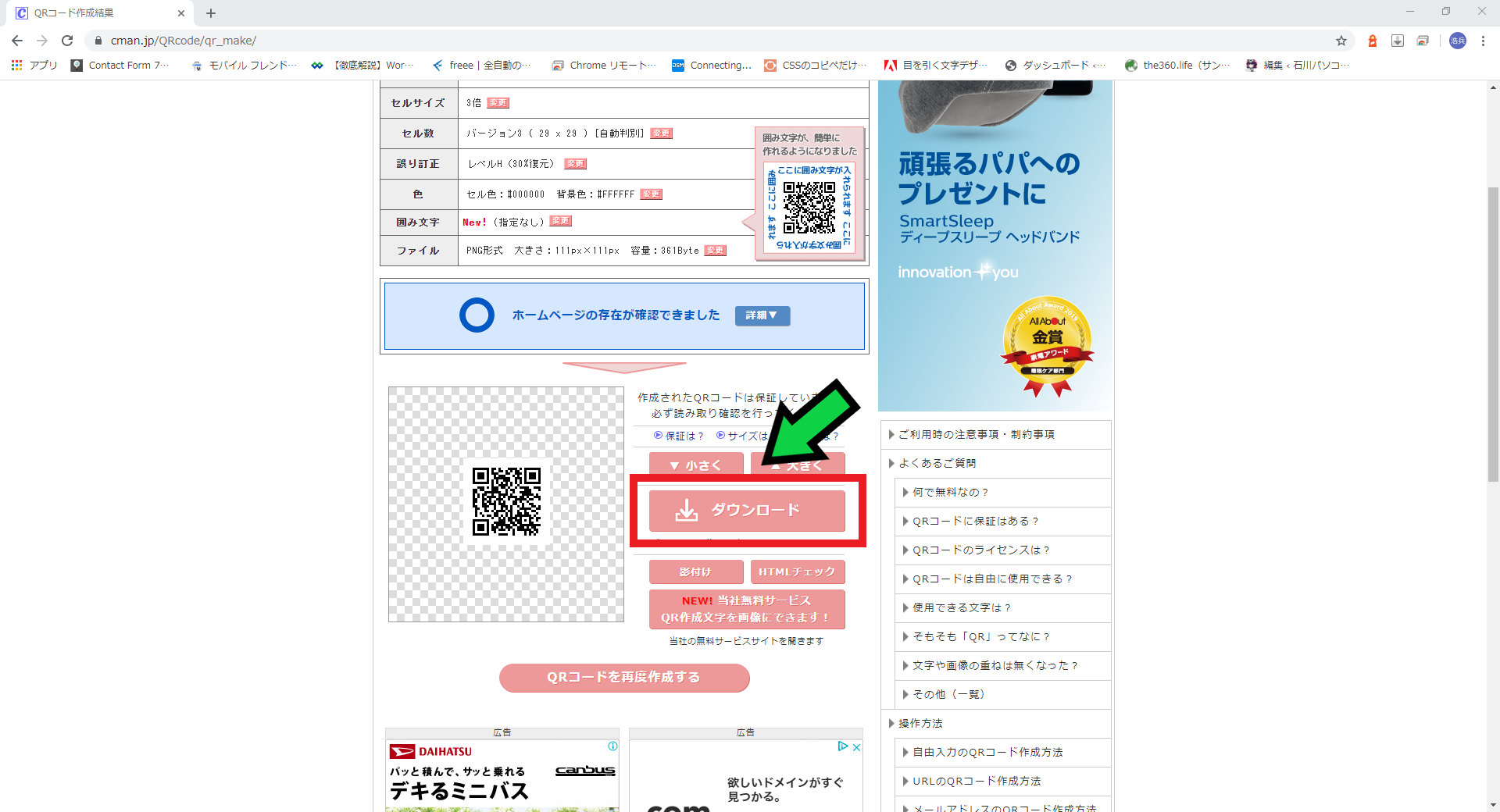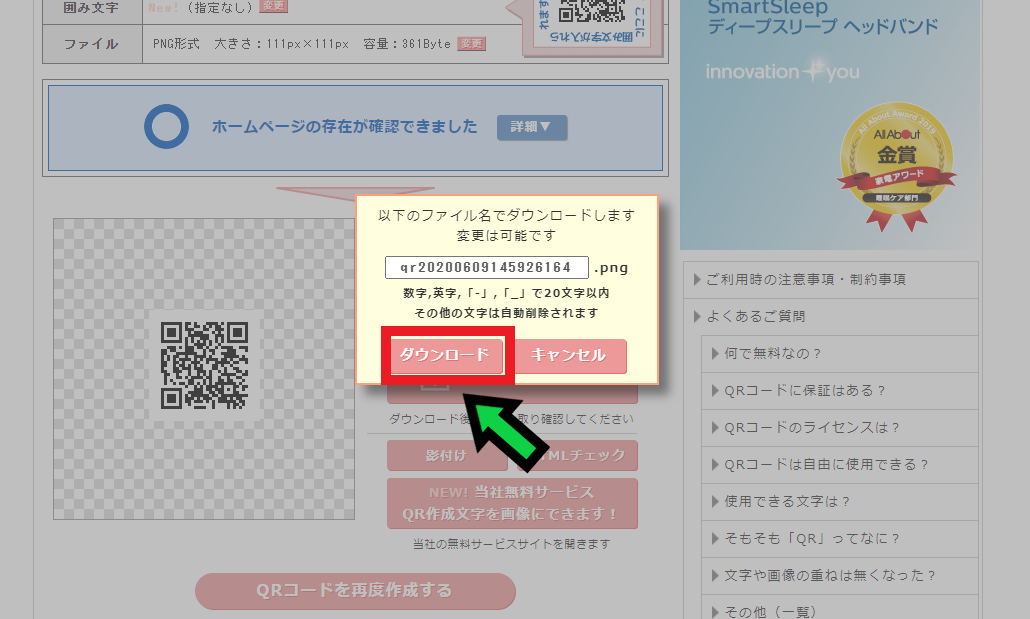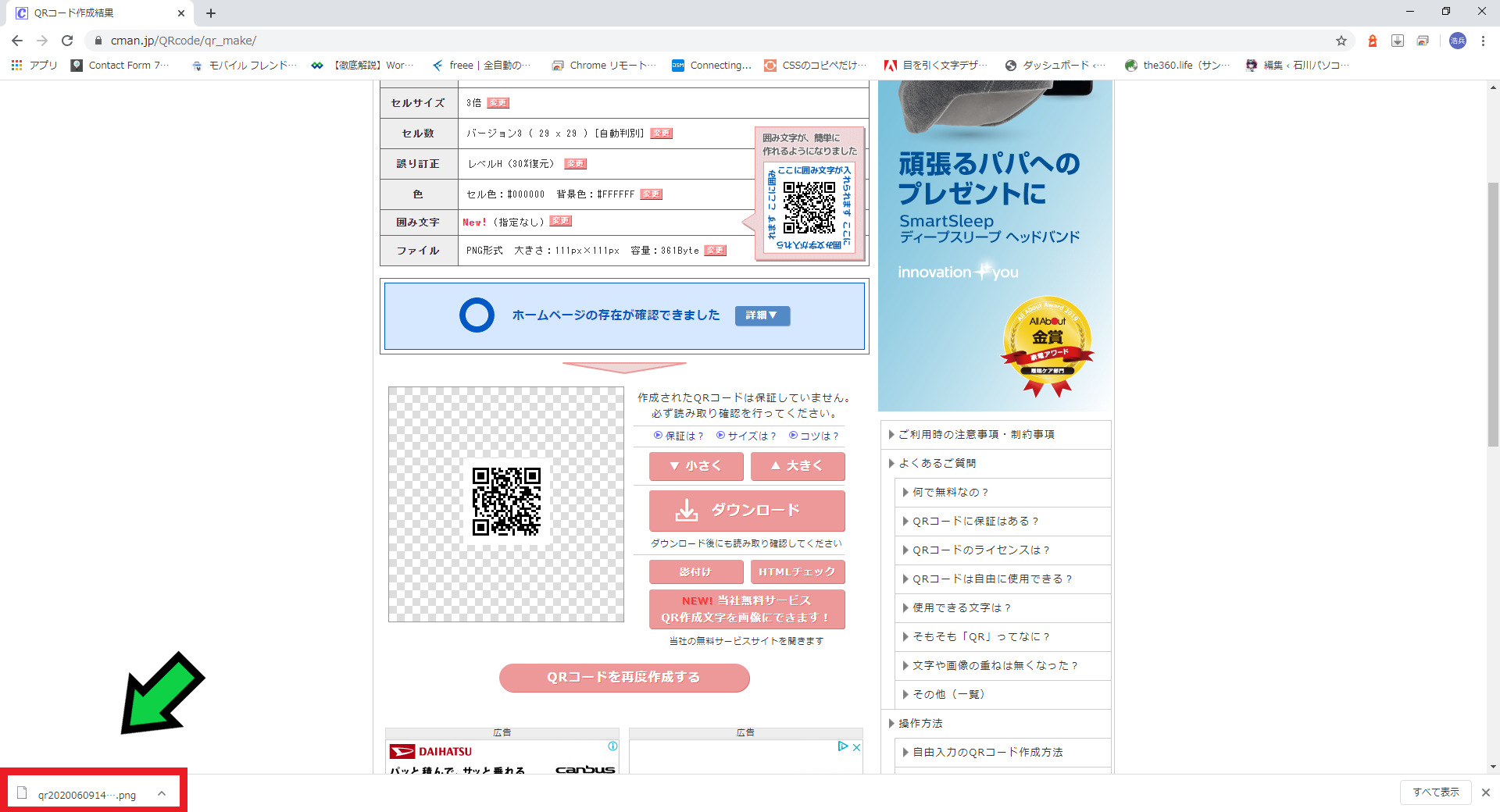作成日:2022/06/25
(更新日:2022/06/25)

QRコードを作成したい人「仕事でパソコンを使っています。ウェブサイトのURLをQRコードにしてチラシに載せたいです。ウェブサイトのURLをQRコードにする方法について、パソコンが苦手な私でもわかるように教えてください。」
こういった疑問に答えます。




本記事のテーマ
【簡単】ウェブサイトのURLをQRコードにする方法
記事の信頼性

記事を書いている私は、パソコンサポート歴6年ほど。
200社ほどの企業のパソコンサポートを担当していました。
今ではパソコン修理会社を設立して、年間500台以上のトラブル対応を行っております。
この記事から得られる事
ウェブサイトのURLをQRコードにする方法について解説します。
Google ChromeやMicrosoft Edgeの拡張機能を使うことで、簡単にQRコードを作成することができます。
今回はGoogle ChromeやMicrosoft Edgeの拡張機能を使って、最短手順でQRコードを作成する方法について紹介します。
・QRコードを作成したい方。
・ウェブサイトのURLをQRコードにしたい方。
【簡単】ウェブサイトのURLをQRコードにする方法
【前提条件】
・この方法はWindowsでの手順です。
・画像はGoogle Chromeでの手順ですが、Microsoft Edgeでも同様の方法でQRコードを作成できます。
【手順】
①Google ChromeにてQRコードにしたいサイトを開きます。
②Chromeの何も無いところで右クリック→「このページのQRコードを作成」を選択
※画像の上で検索しても出てきません。空白の部分で右クリックしてください。
③QRコードが作成されますので、「ダウンロード」をクリック
④QRコードがダウンロードフォルダに保存されます
以上でQRコードが作成できます。
通常デザインのQRコードを作成したい方
よく見るタイプのQRコードを作成したい方は、こちらの手順にて作成可能です。
【手順】
①QRコード作成サイトへ移動 →こちら
②「(1)QRコードを作成するURLを指定しよう」へ作成したいホームページのURLを入れ、「URLチェック&QR作成 実行」をクリック
※facebookのページやInstagramのページもQRコード化可能です。
③「ダウンロード」をクリック
④名前を変更する場合は、ファイル名を入力して「ダウンロード」をクリック
⑤以上でQRコードの作成&ダウンロードが完了しました。ダウンロードフォルダに保存されます。
※QRコードはデンソーウェーブの登録商標です。